Laat Alexa in een paar seconden geen OK meer zeggen: zo doe je dat

Inhoudsopgave
Ik gebruik Alexa al een paar maanden op mijn mobiel. Het helpt me alle dingen gedaan te krijgen door gewoon stemcommando's te gebruiken.
Het gebruik van AI assistenten en smart home apparaten is gemeengoed geworden in elk huishouden.
Daarmee is het ook gebruikelijk geworden dat gebruikers te maken krijgen met glitches of bugs. Deze glitches verpesten echter uiteindelijk de ervaring van het gebruik van een AI-assistent, die alleen bedoeld was om je leven makkelijker te maken.
Iets soortgelijks overkwam mij onlangs. Ik merkte dat elke keer dat ik Alexa inschakelde, het reageerde met een "OK".
Het herhaaldelijk horen van dit antwoord was behoorlijk vervelend voor mij.
Ik keek in de instellingen van de assistent om de reactie uit te schakelen, maar kon niets nuttigs vinden.
Vandaar dat ik online meer ging zoeken op smart home apparaten en AI assistenten, met name Alexa.
Ik heb blogs gelezen en video's bekeken om de meest voorkomende problemen te begrijpen die mensen tegenkomen bij het gebruik van Alexa en de oplossingen daarvoor.
U kunt Alexa ervan weerhouden OK te zeggen door de Korte Modus in te schakelen. Hierdoor worden de reacties van Alexa automatisch onderdrukt en voert zij in plaats daarvan de taken uit.
In deze blog heb ik alle informatie verzameld die je nodig hebt om de Korte Modus in te schakelen. Daarnaast heb ik het ook gehad over enkele modi die je nuttig zou kunnen vinden, zoals de Opvolgmodus, Fluistermodus en Adaptief volume.
Zie ook: Xfinity TV zwart scherm met geluid: Hoe op te lossen in secondenVoordat we hierop ingaan, lees je hier hoe je de korte modus kunt inschakelen.
Activeer de korte modus op uw Alexa-apparaat

Als u reacties van Alexa wilt uitschakelen, zijn hier enkele eenvoudige stappen die u kunt nemen om haar stiller te maken.
- Open op uw toestel de Alexa App .
- Klik op de menubalk in de linkerbovenhoek van de app.
- Hier vindt u de Instellingen optie. Klik op Algemeen zodra u het instellingenmenu opent.
- Klik vervolgens op de optie Alexa Voice Responses en zoek de Brief Mode op.
- Klik op de toggle, die de Korte Modus aanzet.
Merk op dat het inschakelen van de korte modus deze functie op al uw Alexa-apparaten tegelijk activeert, zelfs als u muziek afspeelt op al uw Alexa-apparaten.
Weet dat de korte modus het station niet dempt, u hoort nog steeds een korte toon of piep in plaats van een zin of woord, dus u hoeft zich geen zorgen te maken als uw Alexa-apparaat niet reageert.
Hoe deactiveer ik de Korte Modus
Het komt ook vaak voor dat mensen Alexa missen als ze te lang stil is.
Als je Alexa weer wilt horen, kun je de korte modus uitschakelen, en dan begint hij weer tegen je te praten.
Dit is hoe je de korte modus kunt uitschakelen.
- Ga naar het menu Instellingen in uw Alexa-app. U kunt erheen navigeren via de menubalk linksboven in de Alexa-app op uw apparaat.
- Klik nu op Algemeen.
- U vindt nu een optie genaamd Alexa Voice Responses. Hier kunt u de Brief Mode uitschakelen.
Activeer de opvolgmodus op uw Alexa
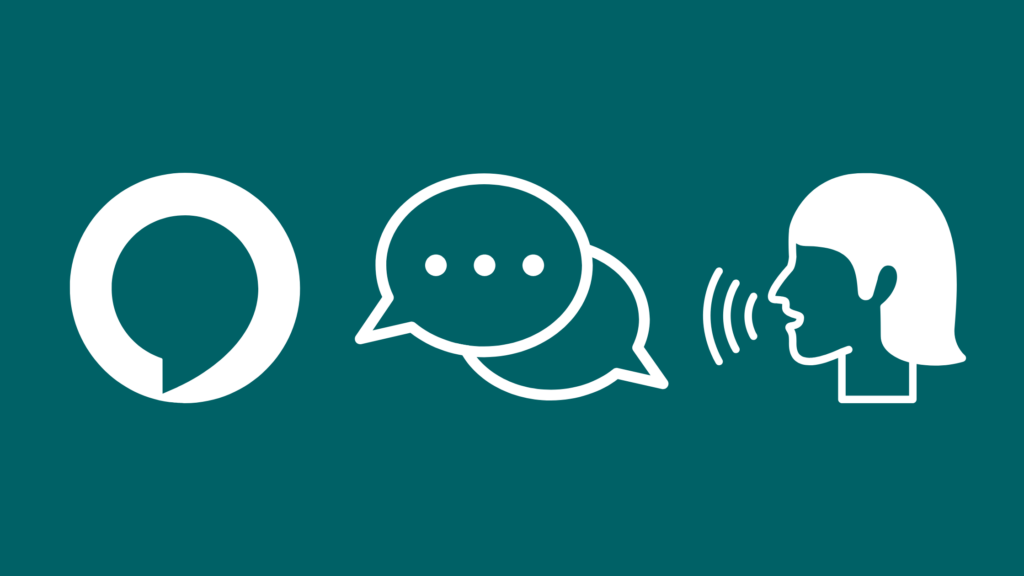
Het laatste wat je zou willen van je AI Assistant is een saai gesprek.
Voordat de vervolgmodus werd gelanceerd, had Alexa het wekwoord nodig telkens als je een commando gebruikte.
Zie ook: Heeft DIRECTV NBCSN: We hebben het onderzoek gedaan.Met deze modus kun je nu verder praten met Alexa zonder dat je wakker wordt.
Dit maakt het minder saai en bespaart ook uw tijd. Hier is hoe u de Follow-Up modus op uw Alexa kunt activeren.
- Open het menu linksboven op je Alexa app en klik op Instellingen .
- Als je nu Echo gebruikt, dan selecteer je die uit de lijst met apparaten.
- Scroll vervolgens naar beneden om de Vervolgmodus en zet de toggle aan.
Hoe gebruikt u de opvolgmodus op uw Alexa?
U kunt de vervolgmodus gebruiken wanneer u een reeks vragen hebt die u wilt stellen zonder het wekcommando herhaaldelijk te gebruiken.
Zodra de modus is geactiveerd, kunt u meer aan de zoekopdrachten toevoegen.
Een voorbeeld hiervan zou kunnen zijn dat je Alexa vraagt: "Wat is de temperatuur vandaag?" en vervolgens een andere vraag stelt: "En morgen?".
Je kunt beginnen met iets willekeurigs te vragen als "Alexa, wat voor weer is het vandaag?" en Alexa zal een zoekmachine gebruiken om te antwoorden met een antwoord.
Hierna kunt u het gesprek voortzetten zonder de assistent opnieuw te hoeven wekken.
Dit maakt het makkelijker voor u om met uw virtuele assistent te praten. Terwijl het gebruik van het wekcommando voor elke vraag misschien saai klinkt,
Met de vervolgmodus kun je naadloos samenwerken met Alexa.
Wat is precies de Korte Modus en wat doet hij?
Virtuele assistenten zijn ontworpen om te antwoorden op elke vraag die u stelt, maar meestal zijn de antwoorden die u hoort vergelijkbaar of zelfs hetzelfde.
Na verloop van tijd raken gebruikers verveeld door dezelfde antwoorden en besluiten daarom helemaal niet meer te reageren.
De korte modus lost dit probleem op door de reacties van Alexa te onderdrukken. In plaats daarvan hoort u een pieptoon.
Dit is alleen om de gebruiker te laten weten dat het commando door Alexa is gedetecteerd.
Deze functie werd in 2018 geïntroduceerd na klachten van de Alexa-gebruikers.
Het inschakelen van de korte modus is vrij eenvoudig. En het kan ook weer worden ingeschakeld als je wilt dat Alexa reageert in plaats van stil te zijn.
De flexibiliteit om tussen deze modi te schakelen maakt de Assistent uiterst gebruiksvriendelijk.
Activeer de Fluistermodus voor een stillere Alexa
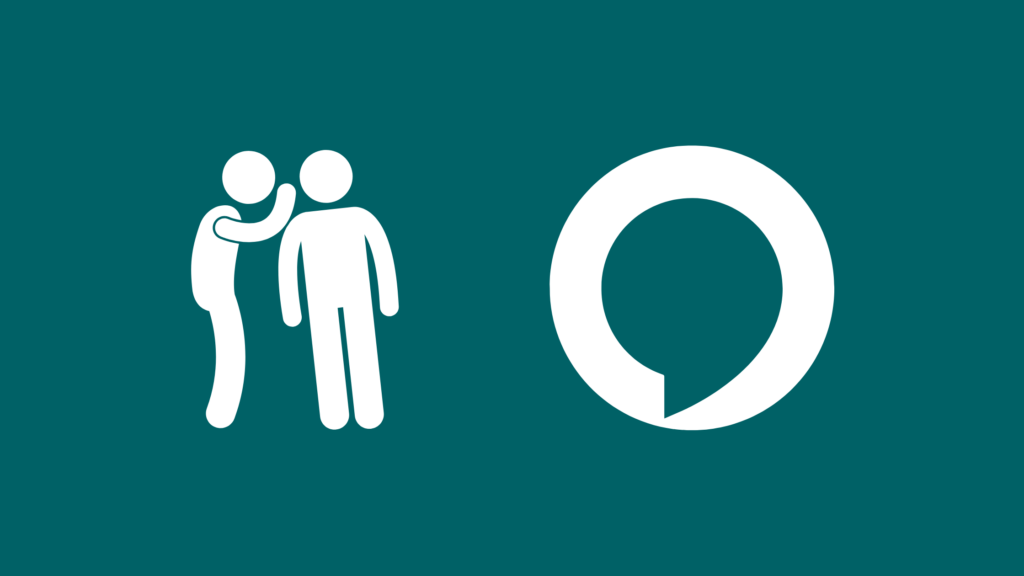
Ergert u zich aan de luide reacties van uw Alexa, maar wilt u toch niet de korte modus activeren?
U kunt nog steeds antwoorden krijgen van Alexa, maar op een stille manier. U kunt uw Alexa laten fluisteren als u niet wilt dat mensen om u heen horen wat uw Alexa zegt.
Zo kun je de Fluistermodus voor Alexa activeren:
- Ga op je apparaat naar de Alexa App en zoek naar de Meer knop in de rechterhoek van uw scherm.
- Hier vindt u de Instellingen knop. Als u eenmaal binnen bent, zoek dan naar een optie genaamd Stem reacties.
- Selecteer nu de Fluistermodus om de toggle aan te zetten.
Nu zal je Alexa reageren door te fluisteren in plaats van de gebruikelijke luide reacties.
Activeer adaptief volume voor een beter gesprek
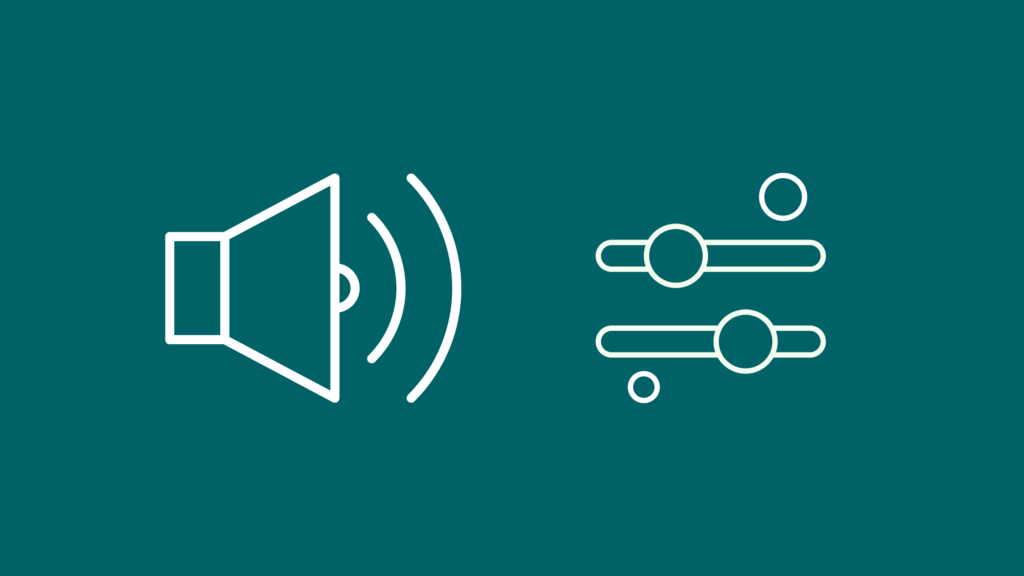
Een andere geweldige functie die u kunt activeren is het adaptieve volume, dat samen met andere modi zoals de korte modus en de fluistermodus wordt geleverd.
Terwijl de andere twee je Alexa stiller laten klinken, is de functie Adaptive Volume ontworpen om automatisch het volume te verhogen wanneer het een achtergrondgeluid detecteert dat voor een onderbreking zou kunnen zorgen.
U kunt de functie Adaptief volume inschakelen door deze instructies te volgen.
- Ga naar de Instellingen app en zet de Alexa app aan op je apparaat.
- Als je het niet kunt vinden, zoek dan naar de knop Meer op het hoofdscherm van de Alexa App.
- Zoek in Instellingen naar Stemreacties.
- Zet nu de optie Adaptief volume aan door op de wisselknop te klikken.
Conclusie
Alexa is een van de populairste AI-assistenten, maar heeft ook enkele beperkingen.
Met het oog op zijn enorme populariteit heeft Alexa veel updates gekregen om het gebruiksvriendelijker te maken.
Naast de gebruikelijke taken en grappen is er veel meer te ontdekken in Alexa en de meeste mensen missen dat.
Een van de populairste Easter Eggs in de Alexa is de Super Mode die alleen met een specifieke code kan worden geactiveerd.
Hoewel het niets doet, is de Super Mode ontworpen als een eerbetoon aan het Contra-spel.
Ook bekend als de Konami code, de triggerzin activeert en toont Super Mode Activated.
Misschien vindt u het ook leuk om te lezen:
- Heeft Alexa Wi-Fi nodig? Lees dit voordat je koopt.
- Hoe bel je een ander Alexa-apparaat in een ander huis?
- Hoe Echo Dot Light moeiteloos in enkele seconden uit te schakelen
- Hoe Amazon Echo te gebruiken in twee huizen
Vaak gestelde vragen
Kan Alexa iets anders zeggen dan OK?
Helaas is het niet mogelijk om Alexa iets anders te laten zeggen dan OK, vandaar dat u de Korte Modus kunt gebruiken om de OK-reacties te stoppen.
Welke beroemde stemmen heeft Alexa?
Alexa geeft toegang tot drie stemmen van beroemdheden, Samuel L. Jackson, Shaquille O'Neal en Melissa McCarthy.
Wat zijn de wekwoorden voor Alexa?
Alexa is het standaard wekwoord. U kunt dit wisselen met de andere drie opties zoals Computer, Echo, Amazon.
Kan Alexa scheldwoorden zeggen?
Ja, Alexa kan een paar scheldwoorden zeggen.
Mag Alexa me een bijnaam geven?
U kunt enkele workarounds gebruiken om Alexa u te laten bellen met uw bijnaam,

